WinInit проблеми с проблемите.Exe в Windows

- 2402
- 605
- Jordan Torp
Работата на Windows е невъзможна без голям брой процеси и системни услуги, които са отговорни за стабилната работа на системата. По -опитните потребители са запознати с програмата „Мениджър на задачи“, където можете да наблюдавате по -голямата част от информацията за системата.
Когато гледате подробности, вниманието може да привлече процеса на wininit.exe, което е най -непознато. В тази статия ще научите назначаването на Wininit.exe и алгоритъмът за решаване на проблема в случай, че той е прикрит от злонамерени.

За какво е WinInit, отговорен за.Exe
Wininit.EXE е системен процес, който започва работата си едновременно с Windows, поддържайки правилното му функциониране.
Една от основните задачи е да стартирате процеса на инициализиране на системата. Просто казано, благодарение на WinInit, повечето фонови услуги, работещи постоянно, се включват и контролират.
В допълнение се изпълняват редица други функции:
- Стартиране на процеса на услуги.EXE отговаря за координирането на други важни услуги.
- Стартирайте LSASS.exe, така че потребителят е успешно разрешен.
- Включване LSM.Exe. Тази услуга е отговорна за подкрепата на местните сесии.
- Създаване и попълване с информация в папката TEMP, която също е отговорна за правилната работа на текущата сесия.
Къде да намеря процеса на wininit.Exe
Както бе посочено в началото на статията, процесът може да бъде намерен в диспечер на задачата. Универсален начин на отваряне е да се използва комбинацията от ключове "Ctrl+Shift+ESC". След правилното натискане на комбинацията десният прозорец ще се появи пред вас. Потребителите на Windows 10 просто ще бъдат въведени името на програмата в менюто "Старт".
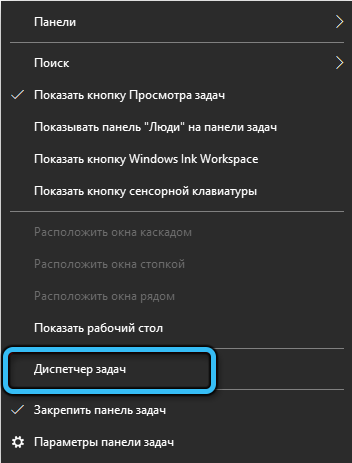
След това трябва да отидете в раздела „Процеси“, където се интересуваме от Wininit. Струва си да се изясни, че в Windows 10 информация може да бъде намерена и в раздела „Детайли“.
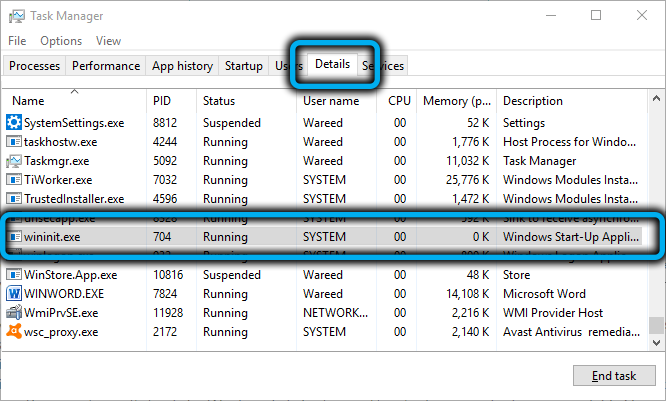
За да получите по -подробна информация, след като намерите процеса в списъка, щракнете върху името му с правилния бутон и в менюто, което се отваря, изберете „Свойства“.
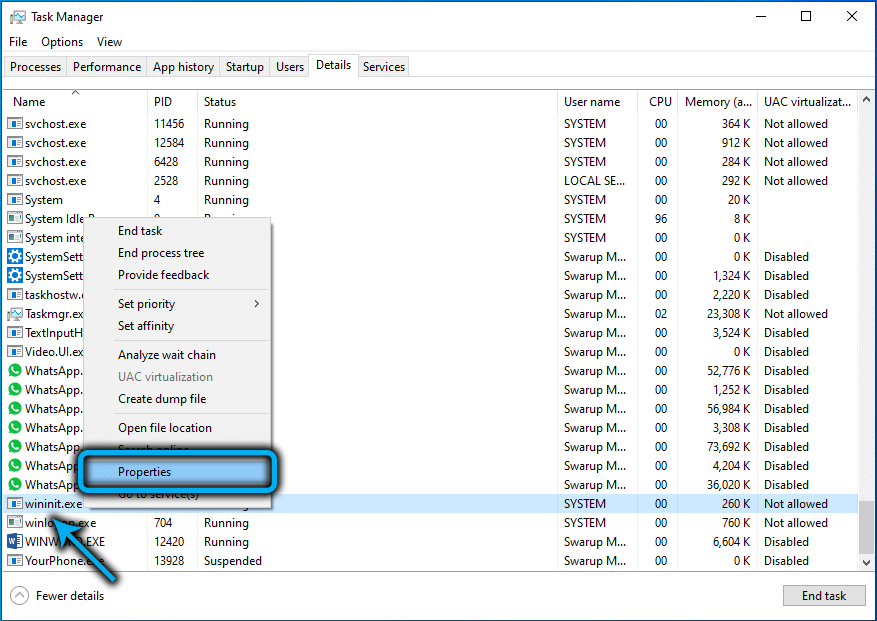
Преход към местоположението на файла на процеса
Файлът, отговорен за този процес, е в един от ключовите за системата на директорията: "System32".
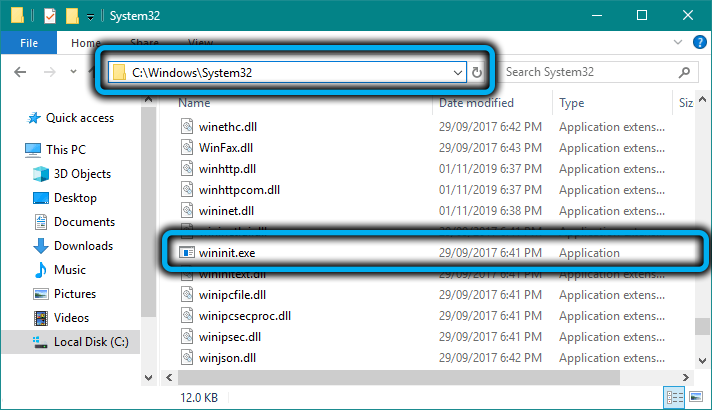
За да се окажете в тази папка, ще ви трябват правата на администратора.
Достатъчно е след натискане на десния -бутон мишка към името на процеса в диспечера на задачата Изберете „Отворено местоположение на файла“.
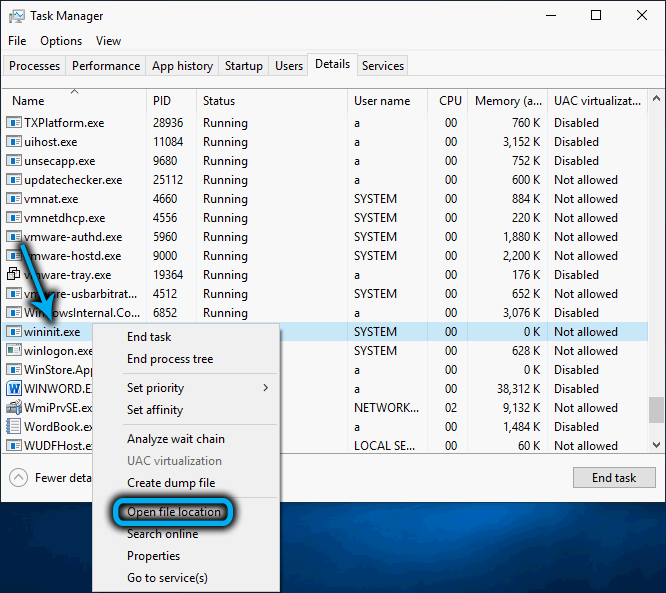
Идентификация на файла
Както бе посочено по -рано, самият Wininit.Exe не е вирус. Въпреки това, вредните програми могат да се скрият при този процес. Говорим за троянци и червеи, които дават на файловете си същото име като на системните услуги, за да се избегне откриването. Ето защо е необходимо да се извърши правилната идентификация и да се разбере дали файлът е истински.
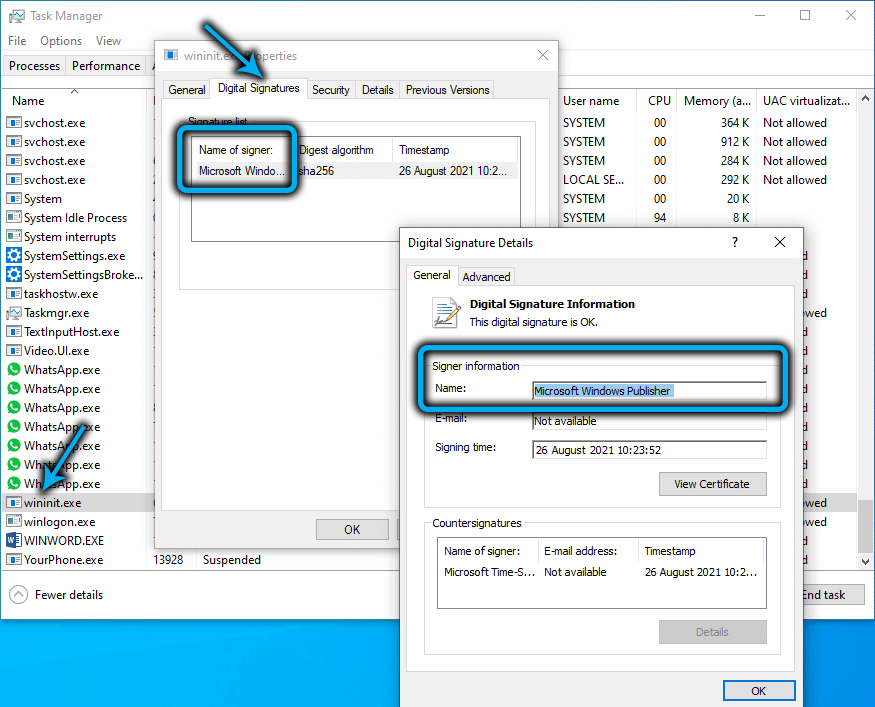
Първо трябва да проверите натоварването на централния процесор в диспечера на задачата. Факт е, че вирусните процеси го принуждават да работи с най -голяма сила през цялата сесия, а истинският wininit е само по време на старта. Следователно, след зареждане на системата, стойността на индикатора в диспечера не трябва да надвишава 10 единици.
Трябва също да проверите настройките на файла (как да направите това, той беше посочен по -рано). Истинският файл винаги ще бъде разположен само в папката System 32. Всяко друго местоположение показва вредно.
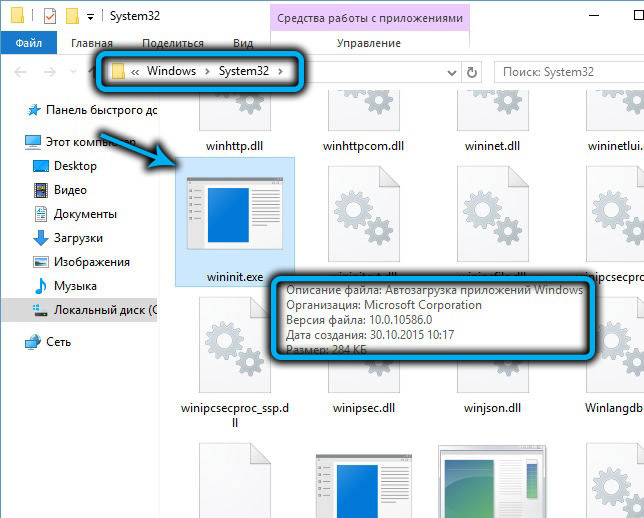
Последната идентификационна точка е проверката на потребителското име. Когато преглеждате свойствата на процеса, трябва да се уверите, че колоната „Потребителско име“ е зададена стойността на „Система“.
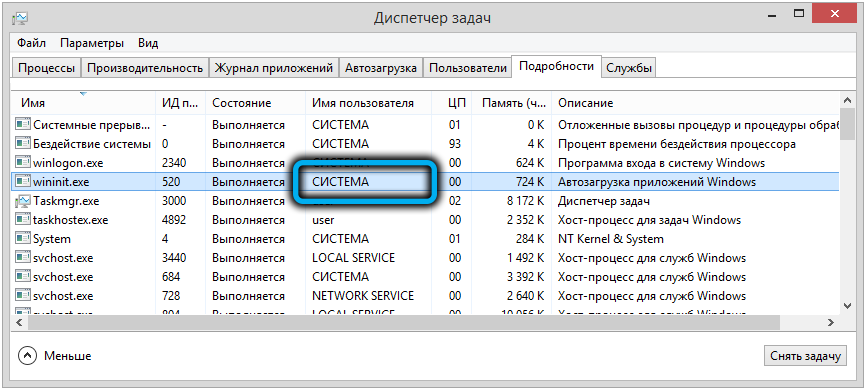
Премахване на вируса
Ако по време на идентификацията сте установили, че процесът не е истински, тогава трябва да изтриете свързаните с тях файлове, като прекъснете фалшивите услуги. Основното е да не прекъсвате или изтриете истинския wininit.Exe.
В заключение трябва да се свържете с помощта на антивирусни програми, като сканирате компютъра за наличие на останалите злонамерени файлове. Антивирусната програма ще направи всичко за вас. Най -ефективното е търговската. Ценовите етикети за програми започват от 1000 рубли. Въпреки това, Windows 10 също има свой антивирус, а не по -нисък от аналозите, можете да го използвате.
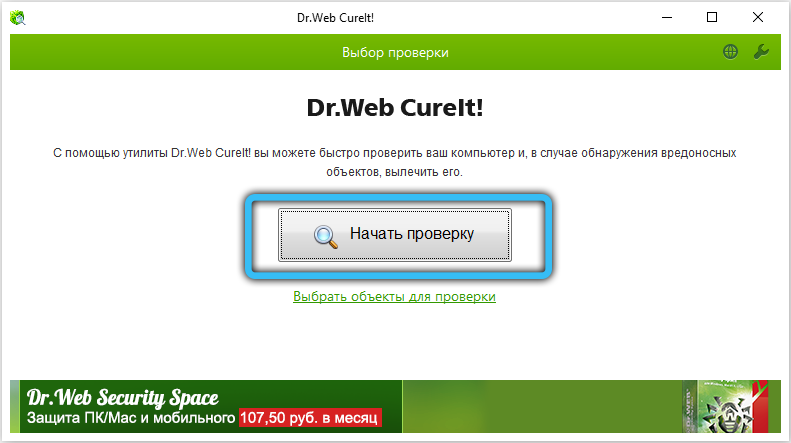
- « Липса на звук на компютър в Windows 11 Как да отстраним проблема
- Как да инсталирате HD Videobox приложение на Smart-TV или префикс »

